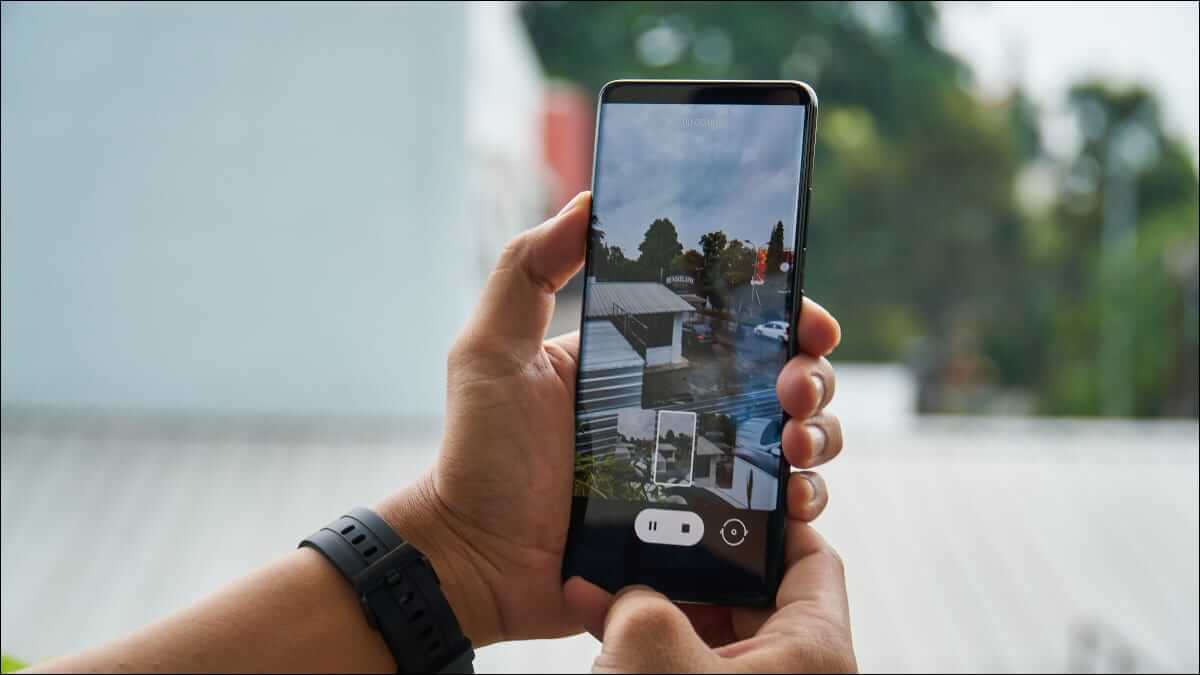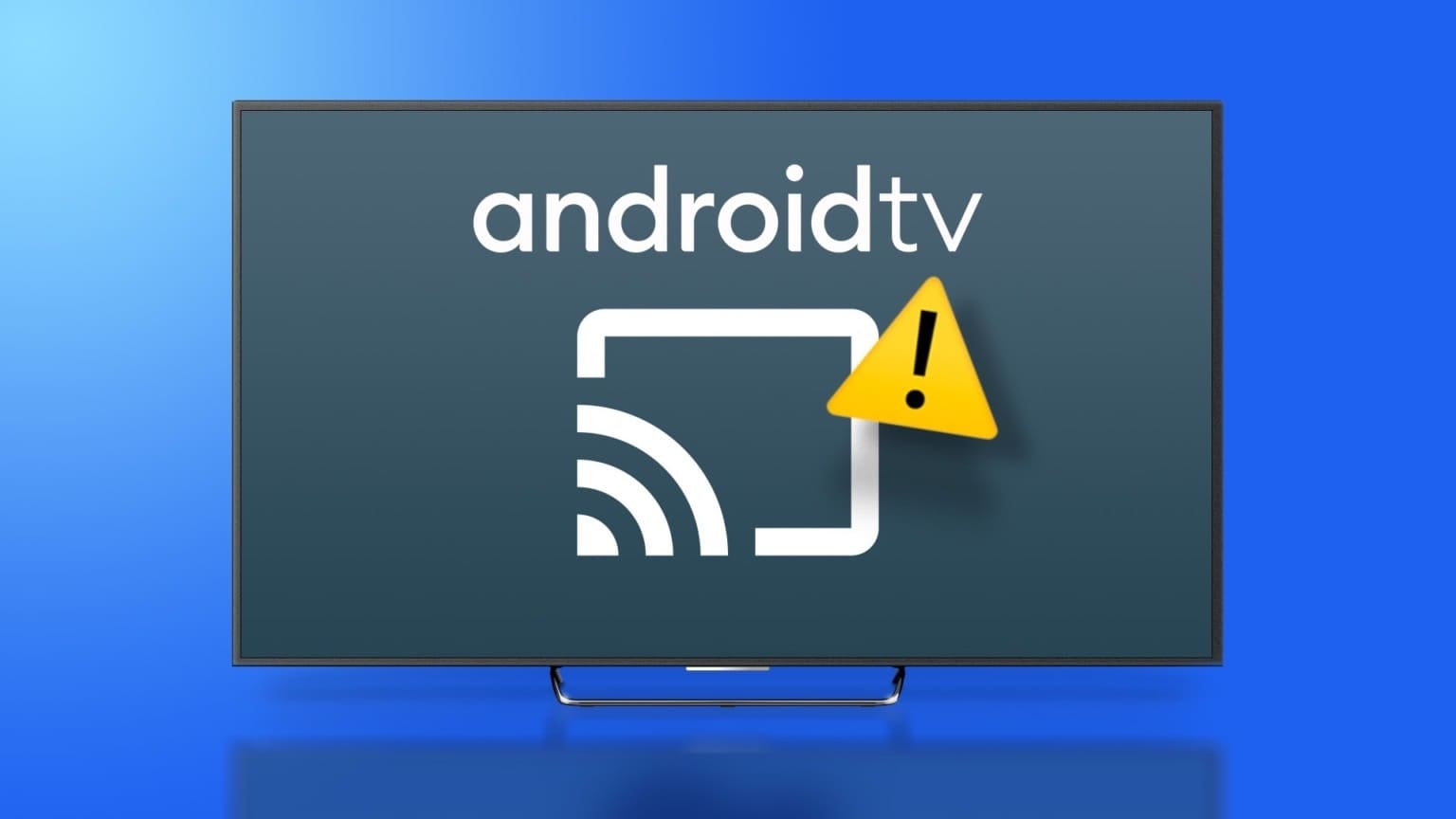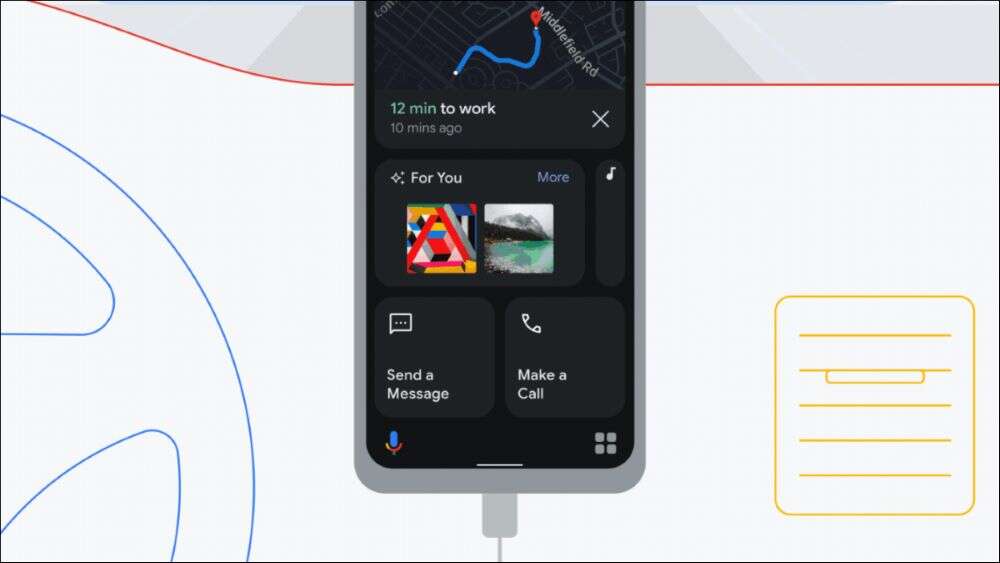Akıllı telefonlardaki konum hizmetleri, birçok uygulama ve hizmetin önemli bir bileşeni haline geldi. İster yemek siparişi verin, ister bir hedefe ulaşmak için Google Haritalar'ı kullanın, konum hizmetleri zamandan tasarruf etmenizi ve en iyi rotayı sağlamanızı sağlar. Ancak, Android'deki konum hizmetleri hatalı veriler gösteriyor veya bazen tamamen çalışmayı durduruyor. Sorunu gidermek için yararlı çözümleri bir araya getirdik. Uygulamalar konumunuzu belirleyemez Android'de çalışmayan konum servislerini düzeltmek için telefonunuzda.
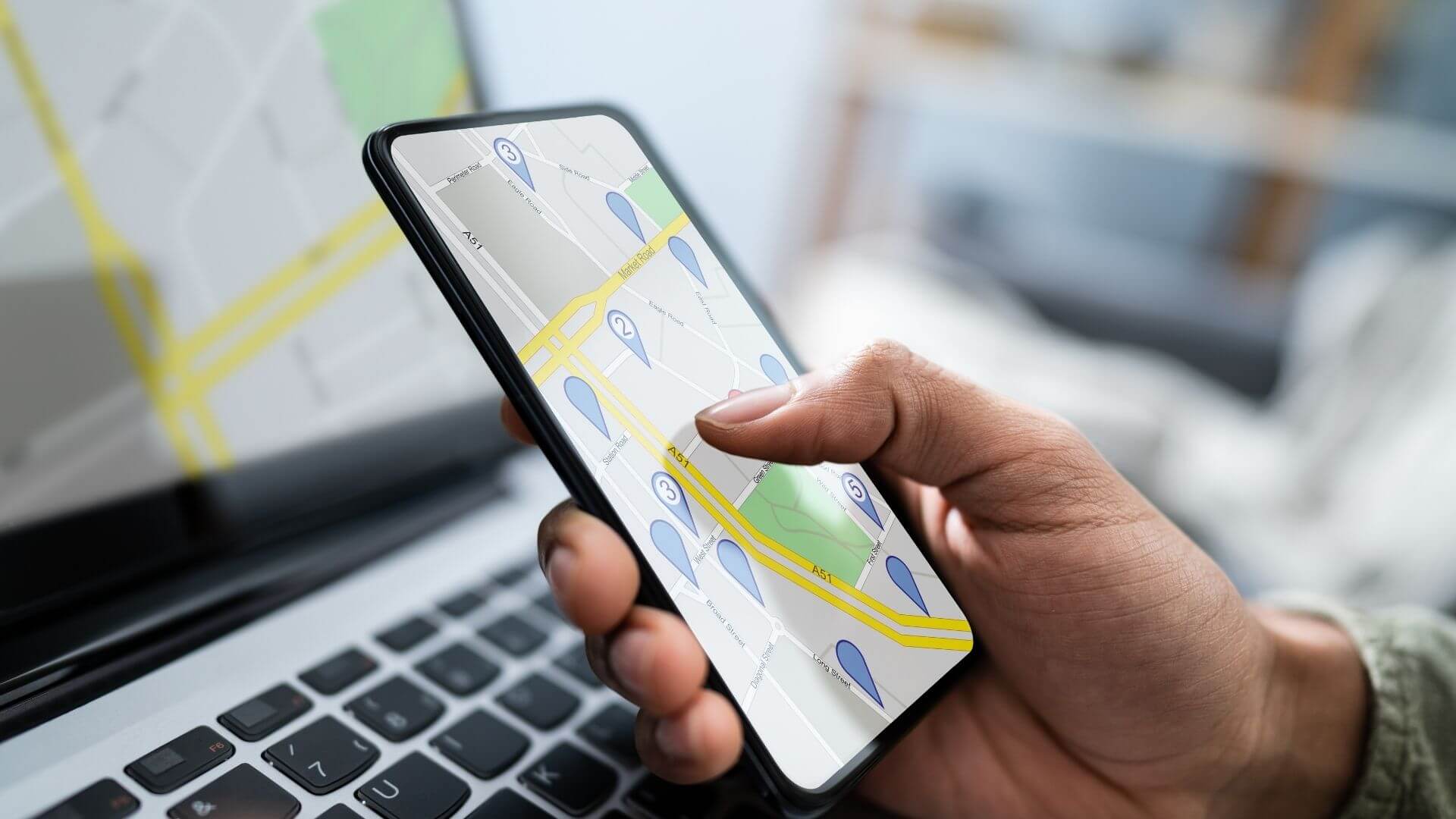
1. Uçak modunu etkinleştirin ve devre dışı bırakın
Ağ bağlantısı sorunları, telefonunuzun konumunuzu izleme yeteneğini bozabilir. geçiş yapabilirsiniz Uçak modu Kablosuz bağlantıları güncellemek ve onunla ilgili küçük sorunları gidermek için telefonunuzda
Android cihazınızda Ayarlar'ı açın ve telefonunuzda Wi-Fi ile sinyal verilebilen Bağlantılar'a gidin. Uçak modunun yanındaki anahtarı açın.

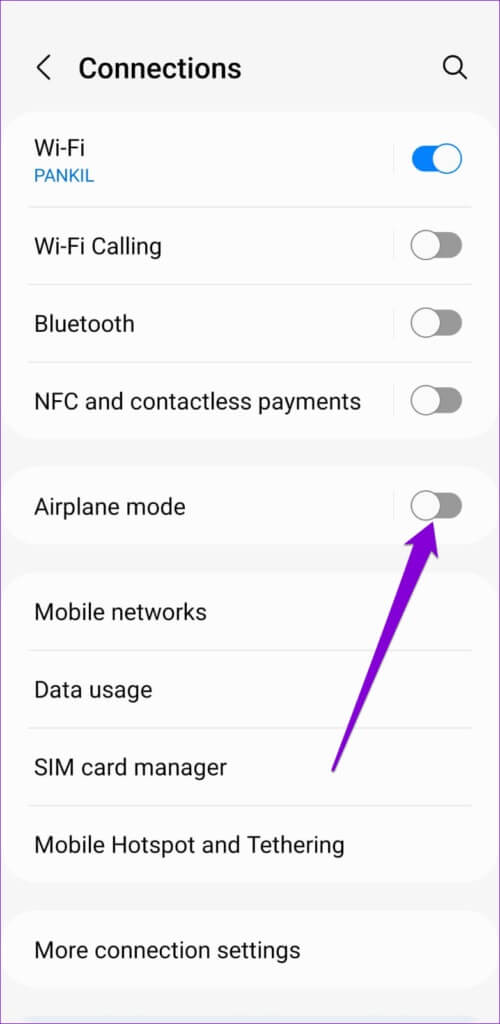
Uçak modunu kapatmadan önce bir veya iki dakika bekleyin. Ardından, Google Haritalar gibi konum hizmetlerini kullanan bir uygulama açın ve konumunuzu tespit edip edemediğini kontrol edin.
2. GOOGLE KONUM DOĞRULUĞU DOĞRULUĞUNU ETKİNLEŞTİRİN
Android telefonunuz konumunuzu doğru bir şekilde belirleyemezse, Google Haritalar, Uber vb. uygulamaları kullanırken sorunlar ortaya çıkar. Bunu düzeltmek için telefonunuzda Google'dan konum doğruluğunu etkinleştirebilirsiniz. Bu, telefonunuzun yakındaki Wi-Fi ağlarını ve baz istasyonları taramasına ve konumunuzu daha doğru bir şekilde belirlemek için diğer sensörleri kullanmasına olanak tanır. Bunu nasıl etkinleştireceğiniz aşağıda açıklanmıştır.
Adım 1: aç Ayarlar uygulaması telefonunuzda ve simgesine dokunmak için aşağı kaydırın site.

Adım 2: Adresine git Konum hizmetleri Ve basın Google Konum Doğruluğu.
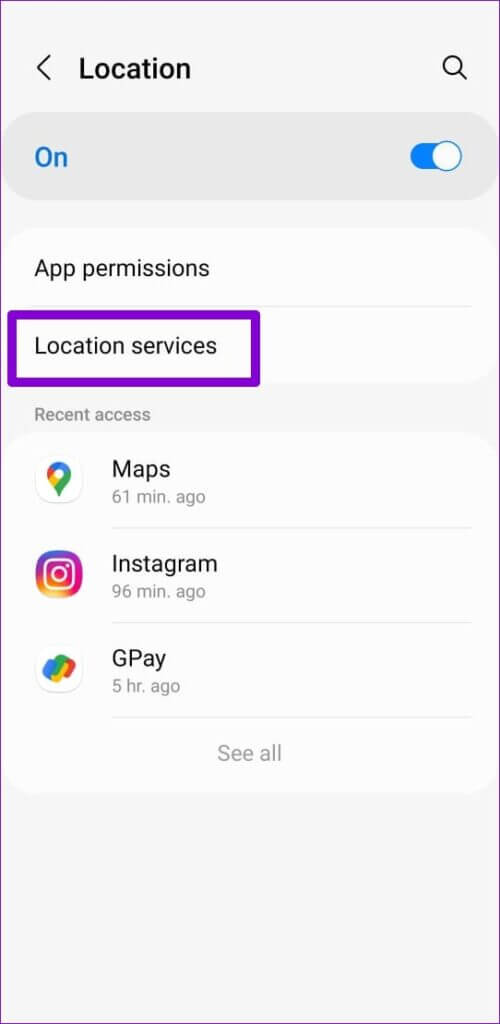
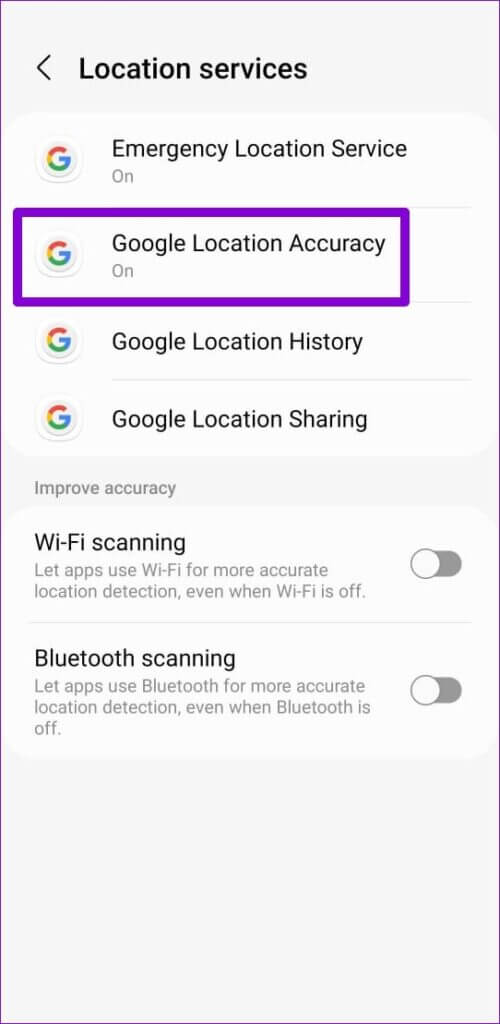
Aşama 3: Çevirmek Web sitesi doğruluğunu iyileştirin.
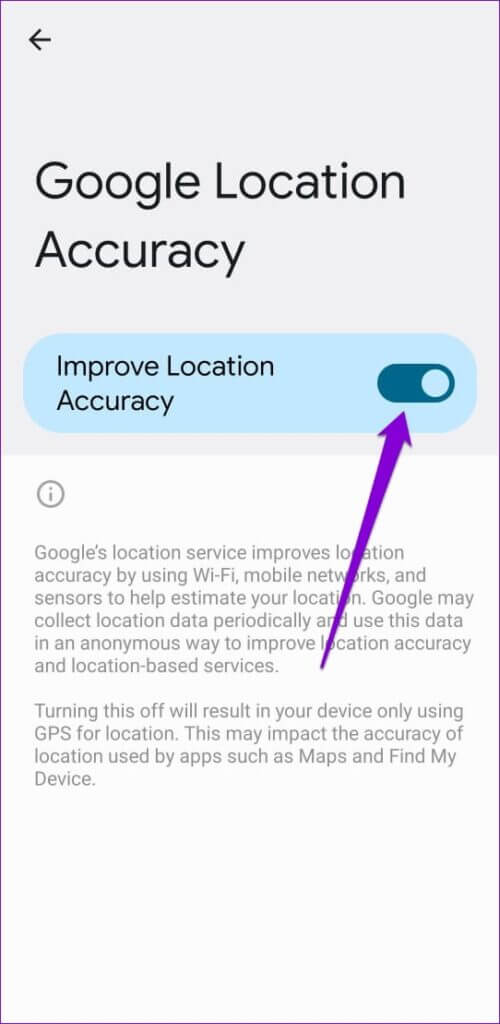
3. Site izinlerini kontrol edin
Konum çalışmıyor sorunu bir veya iki uygulamayla sınırlıysa, bu uygulamalar için konum izinlerini kontrol etmeniz gerekir. İşte bunu nasıl yapabilirsiniz.
Adım 1: koşmak Ayarlar uygulaması telefonunuzda ve simgesine dokunmak için aşağı kaydırın site.

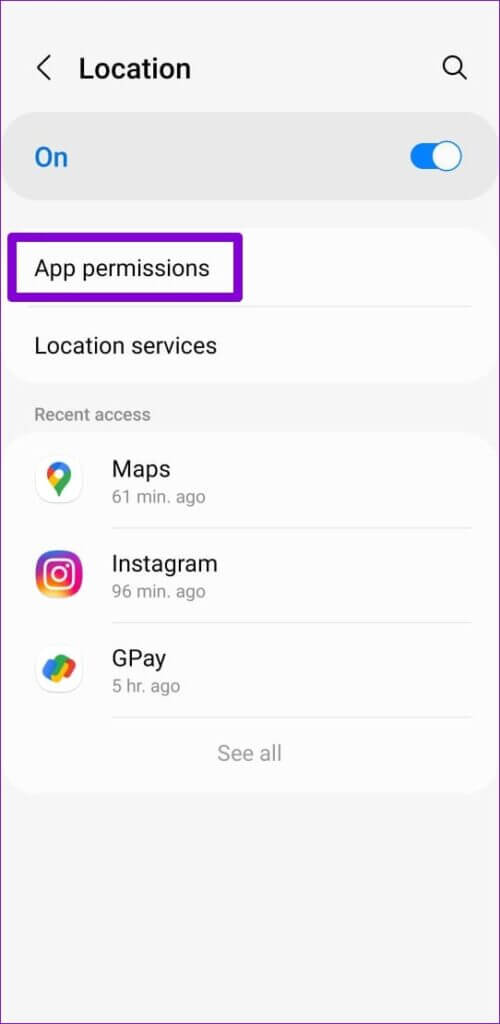
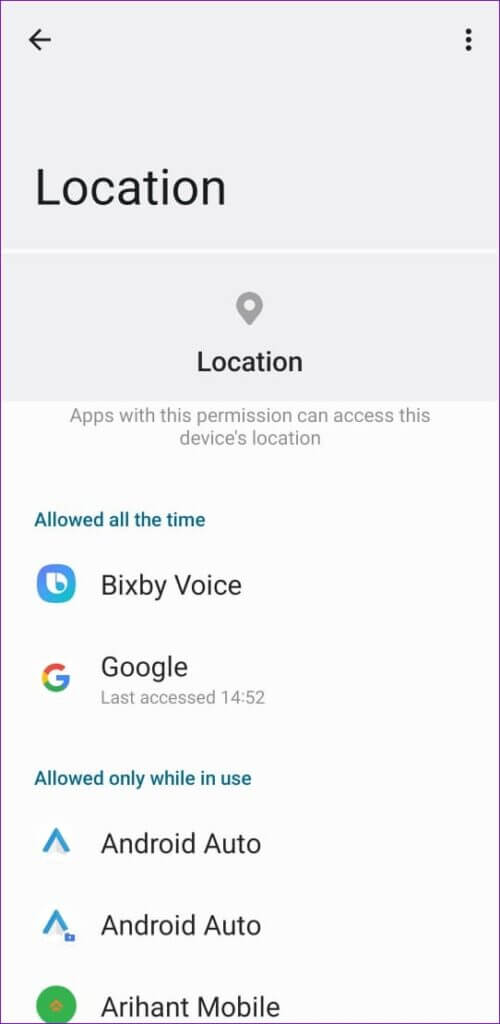
Aşama 3: Konumunuzu tespit etmekte sorun yaşayan uygulamaya tıklayın. Konum iznini şu şekilde ayarlayın: "her zaman izin ver" أو Yalnızca uygulamayı kullanırken izin verin.
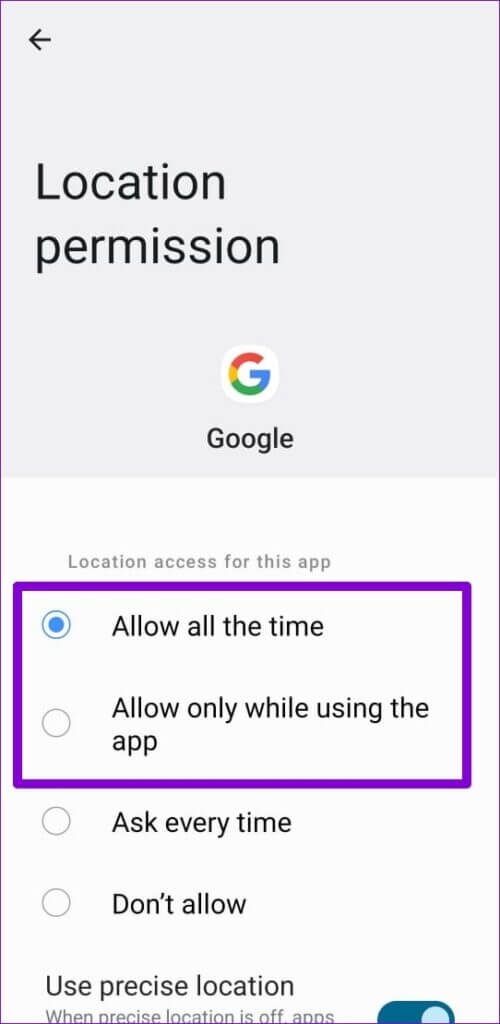
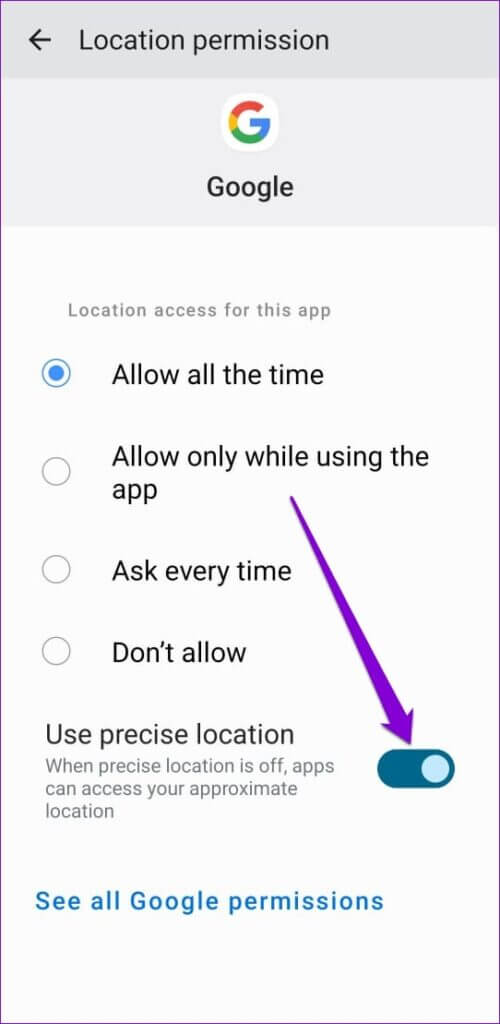
4. Doğru tarih ve saat
Telefonunuzdaki tarih veya saat yanlışsa, GPS sunucularına bağlanamayabilir. Sonuç olarak, konum tabanlı uygulama ve hizmetleri kullanırken zorluklarla karşılaşabilirsiniz. Herhangi bir tutarsızlığı önlemek için Android'inizi ağ tarafından sağlanan tarih ve saati kullanacak şekilde ayarlamayı düşünün.
Adım 1: aç Ayarlar uygulaması telefonunuzda öğesine dokunun ve aşağı kaydırarak dokunun. Kamu Yönetimi. Ardından Tarih ve saat.
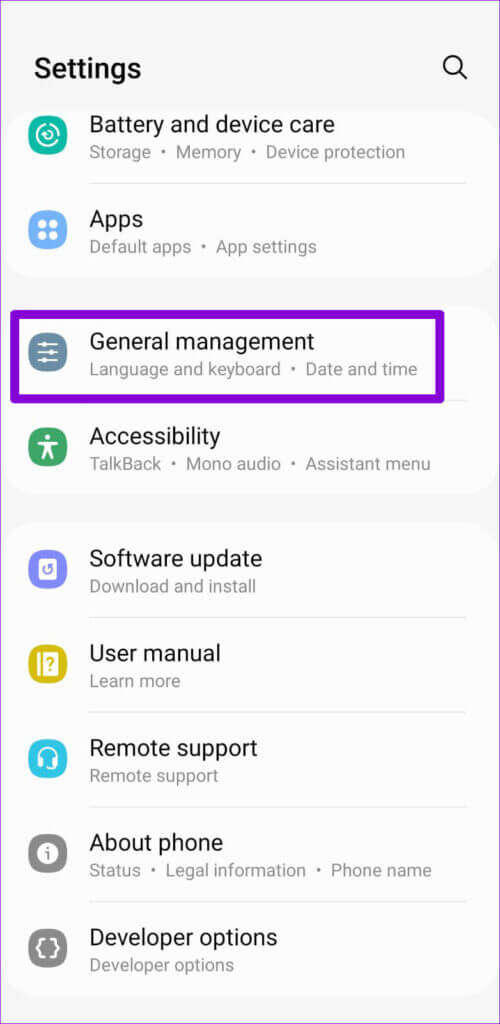
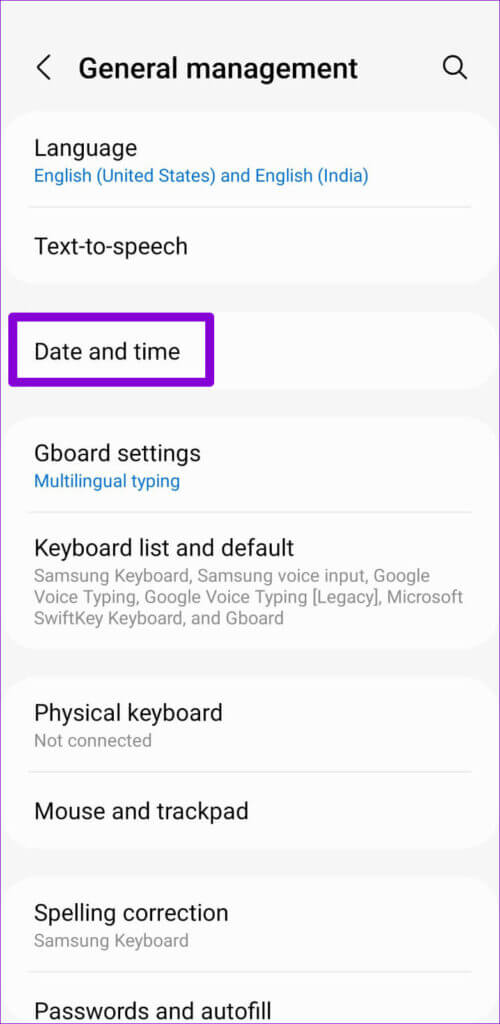
Adım 2: yanındaki anahtarı değiştirin Otomatik tarih ve saat.
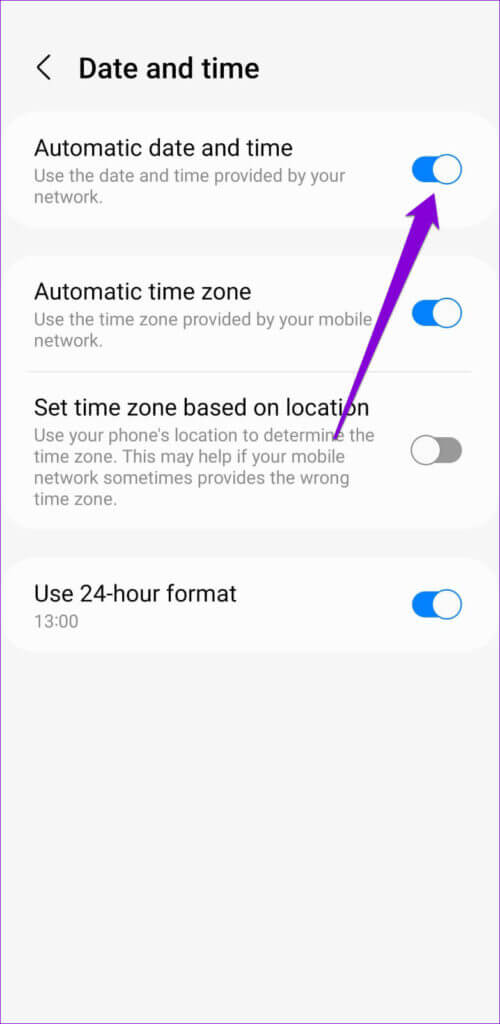
5. Veri tasarrufunu ve pil tasarrufunu devre dışı bırakın
Telefonunuzun veri koruyucusu, uygulamaların interneti arka planda kullanmasını engelleyebilir. Bu nedenle, uygulamaların konumunuzu algılaması beklenenden daha uzun sürebilir veya bunu tamamen yapamayabilir. Bu sorunu çözmek için aşağıdaki adımları izleyerek telefonunuzda veri kaydetmeyi devre dışı bırakmalısınız.
Adım 1: aç Ayarlar uygulaması Telefonunuzda ve tıklayın Telekom.

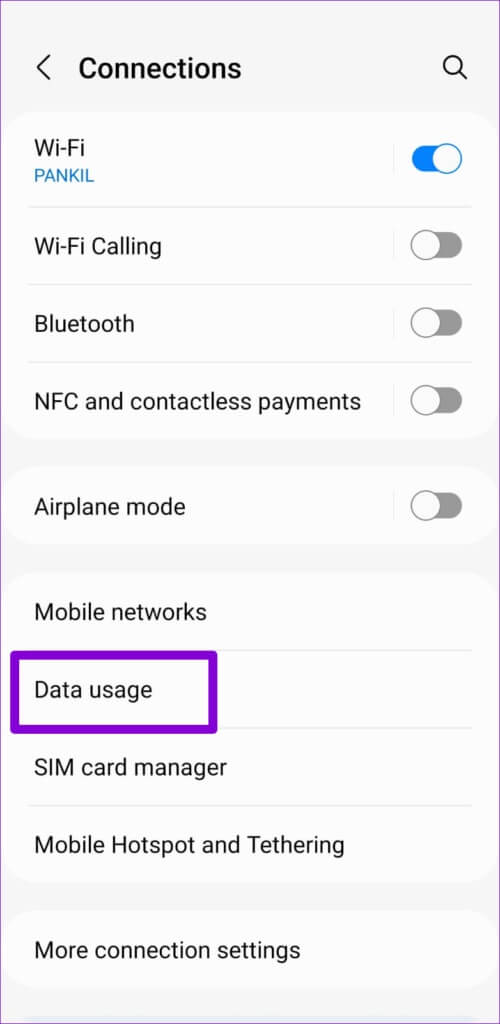
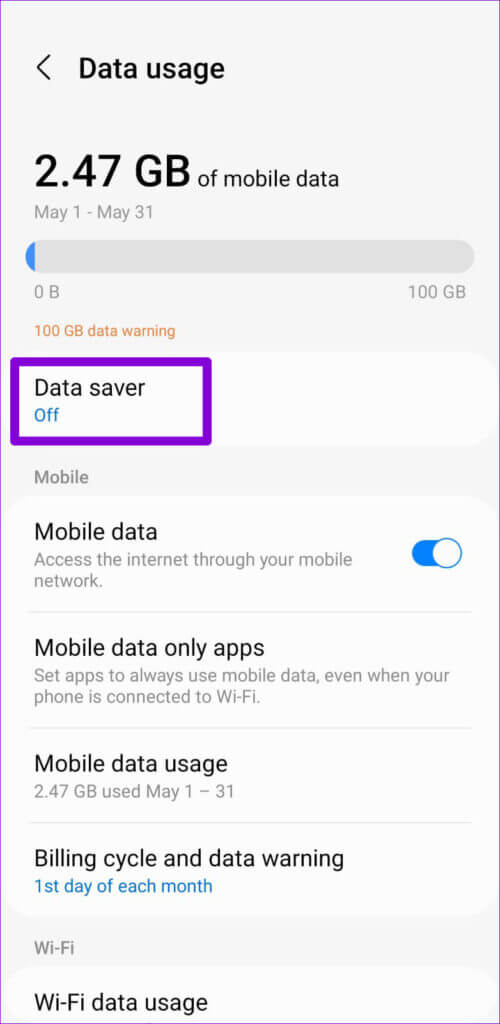
Aşama 3: yanındaki anahtarı değiştirin Şimdi oyna.
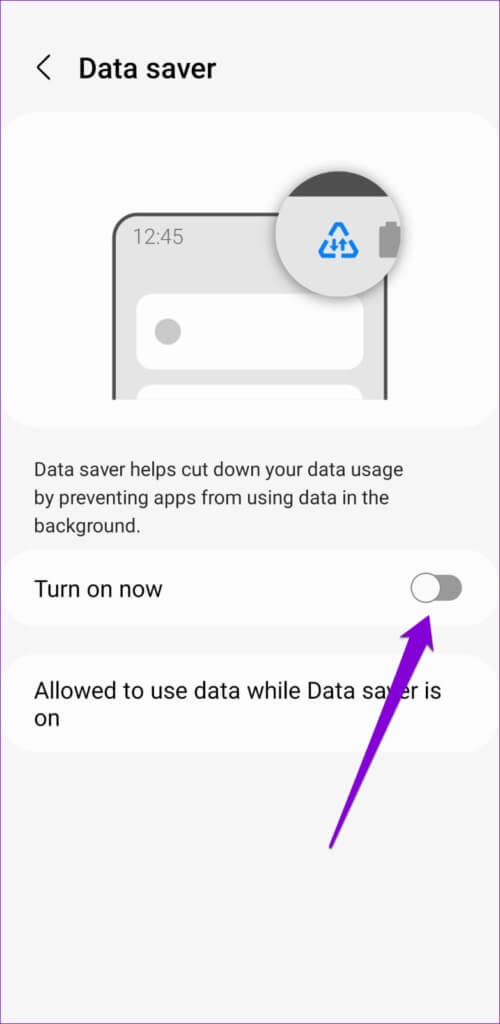
Adım 1: aç Ayarlar uygulaması ve dokunmak için aşağı kaydırın Batarya cihaz bakımı.
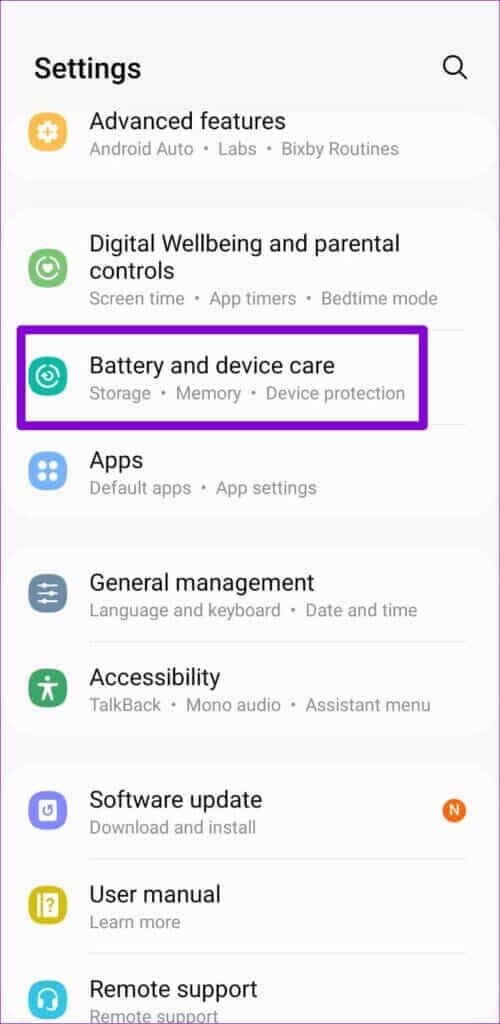
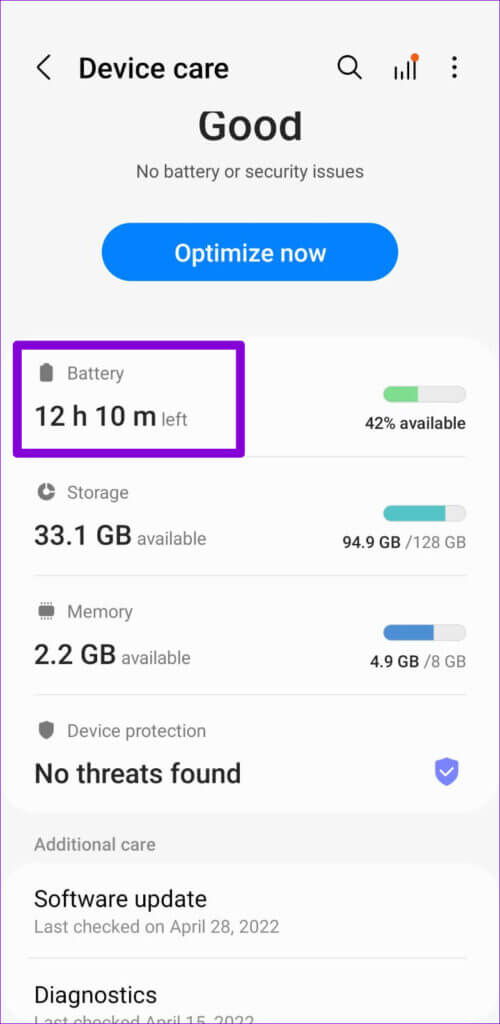
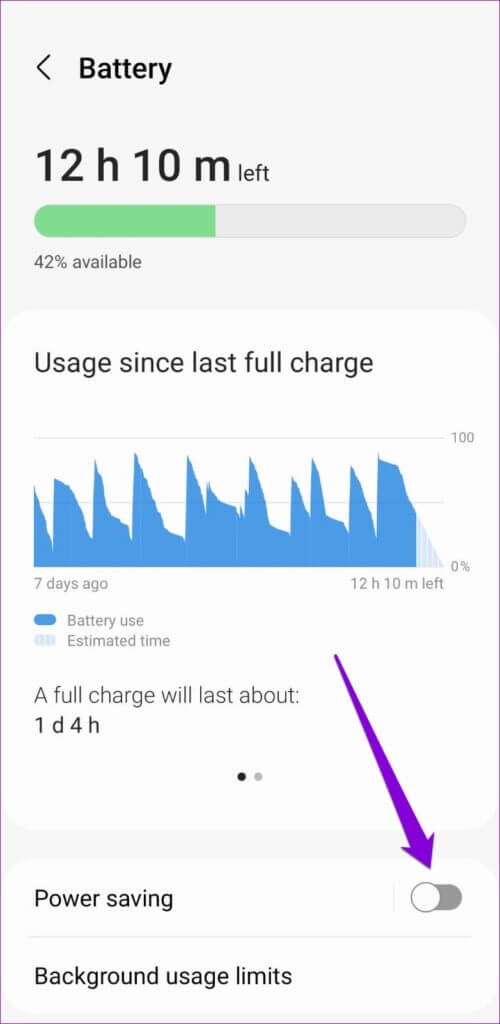
Devre dışı bırakıldığında, site beklendiği gibi çalışmalıdır.
6. Güvenli Modu Deneyin
Tüm doğru Ayarlar etkinleştirildiği halde konum servisleri hala çalışmıyorsa, telefonunuzu güvenli modda başlatmayı deneyebilirsiniz. Bunu yapmak, telefonunuzdaki tüm üçüncü taraf uygulamaları ve gerekli olmayan hizmetleri devre dışı bırakır. Bu, bunlardan birinin soruna neden olup olmadığını belirlemenizi sağlar.
Adım 1: basın ve basılı tutun Güç düğmesi telefonunuzda. Ardından, uzun basın Kapalı seçeneği.
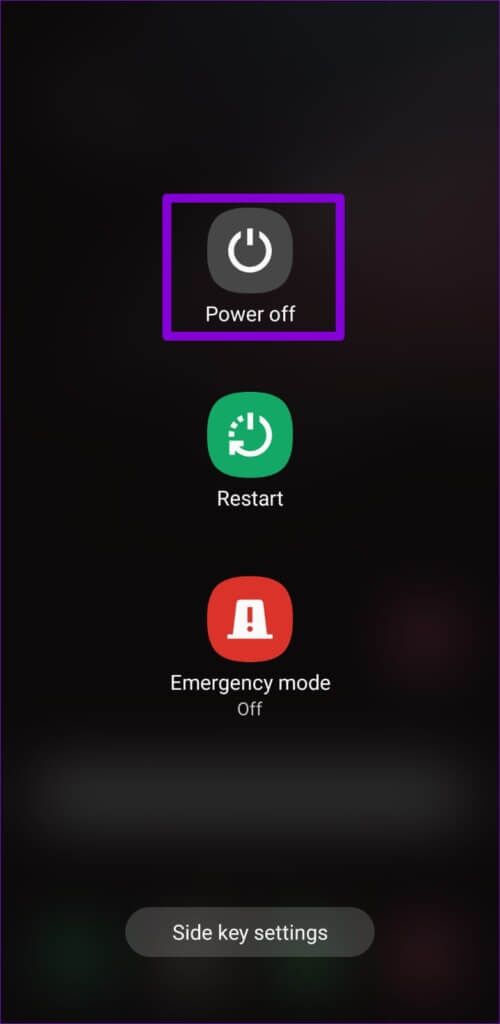
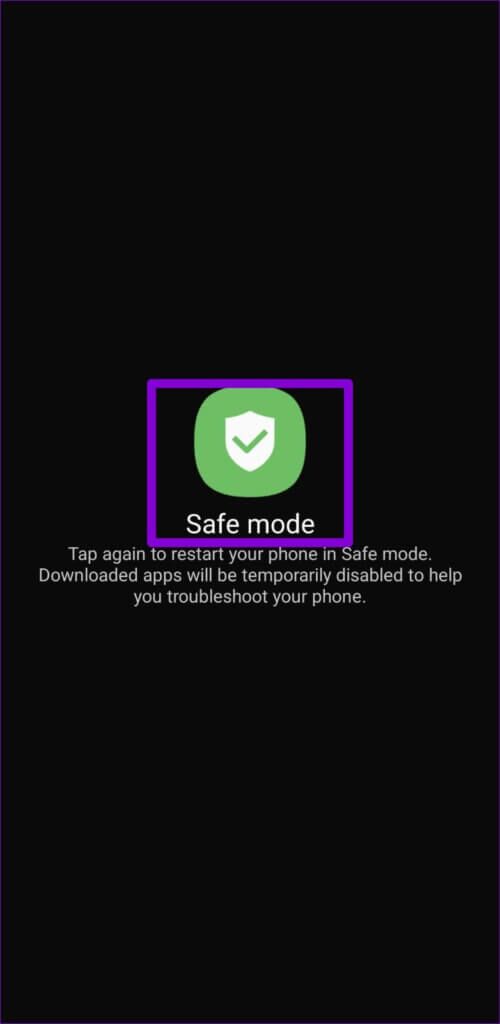
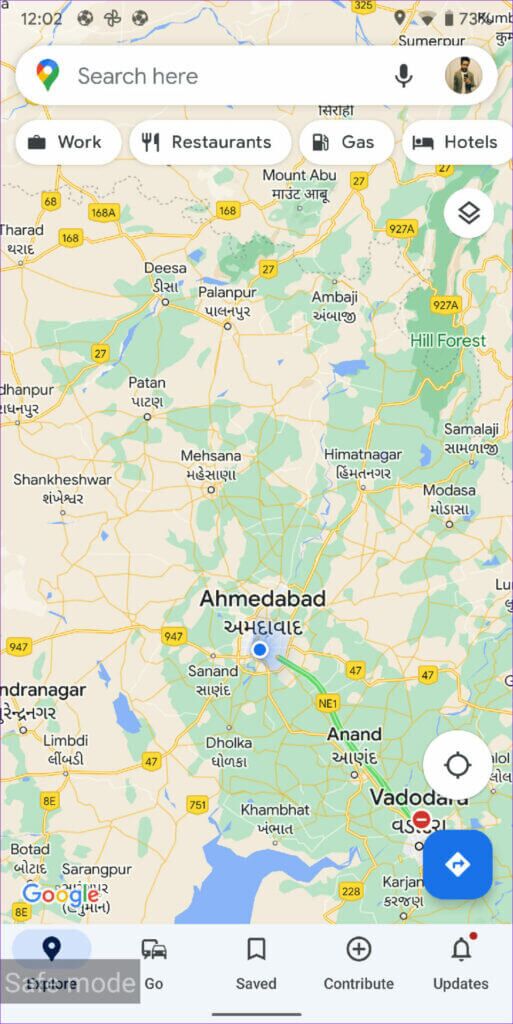
beni takip et
Çoğu durumda, yukarıdaki çözümler Android telefonunuzdaki konum servislerini düzeltmenize yardımcı olacaktır. Nadiren gerçekleşmemesi durumunda, Sorun mevcut Android sürümüyle ilgili olabilir hangisini kullanıyorsun. Sorunu sizin için çözüp çözmediğini görmek için bekleyen güncellemeleri yüklemeyi düşünebilirsiniz.